文章詳情頁
在WPS表格中怎么設置有效性顯示特定內容?WPS設置有效性顯示特定內容方法
瀏覽:158日期:2022-06-20 15:54:33
我們日常辦公學習的時候,會遇到一些表格文件需要設置有效性特定顯示,但是很多小伙伴不知道如何使用WPS在表格中設置有效性顯示特定的內容,那么到底在WPS表格中怎么設置有效性顯示特定內容?接下來小編就給大家帶來WPS設置有效性顯示特定內容方法。

WPS設置有效性顯示特定內容方法:
1、首先,在表格旁邊輸入一列需要選定的數據;
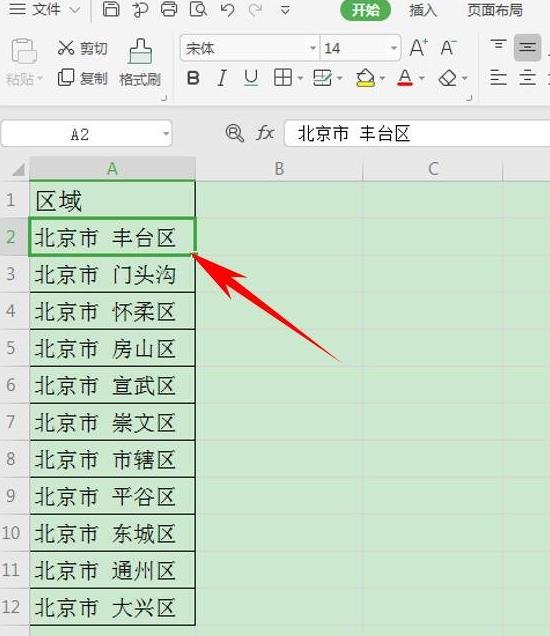
2、然后選中表格,單擊工具欄【數據】下的【自動篩選】,添加下拉菜單;
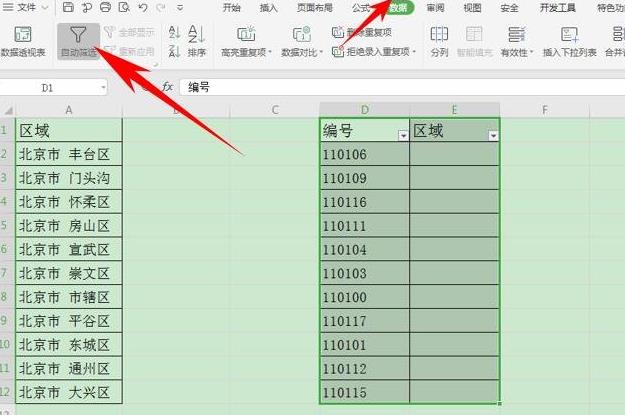
3、選中單元格,單擊工具欄【數據】下的【有效性】;
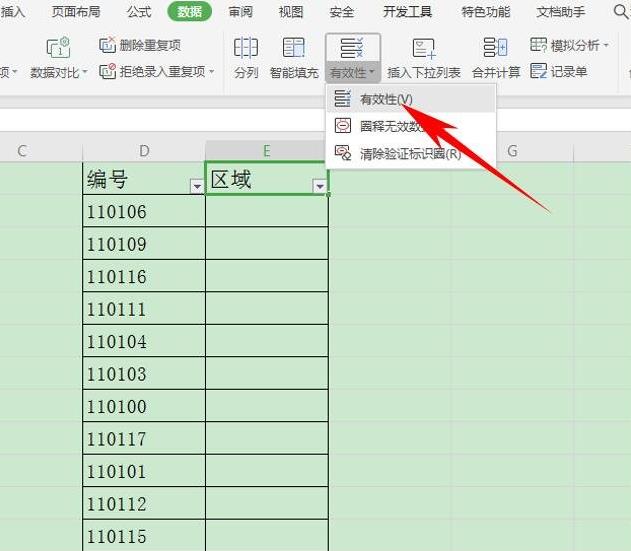
4、彈出【數據有效性】的對話框,找到【有效性條件】下的【允許】,在下拉菜單下選擇序列;
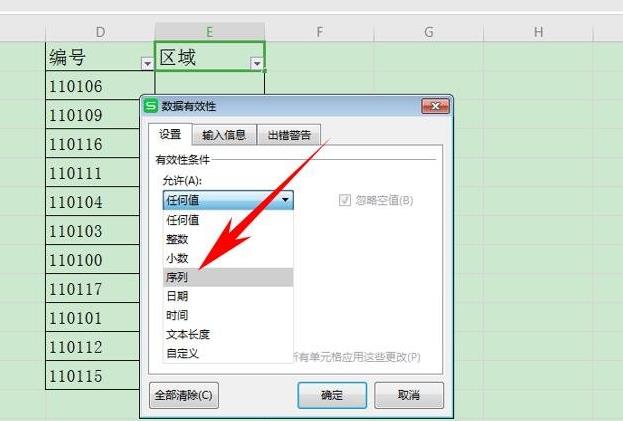
5、然后在來源的輸入框當中,選中最開始輸入的總數據A2:A12,輸入框會自動添加絕對引用,單擊確定;
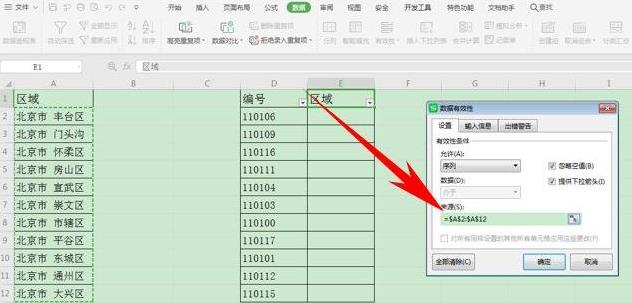
6、這樣,在下拉單元格當中,可以選中所需的特定內容,并且在下方單元格中輸入其他內容,會彈出輸入警告,如下圖所示。
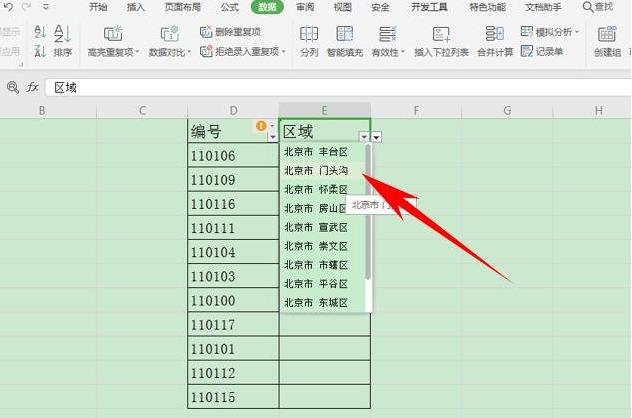
以上就是小編給大家帶來的具體操作步驟了,希望大家喜歡!
相關文章:
排行榜
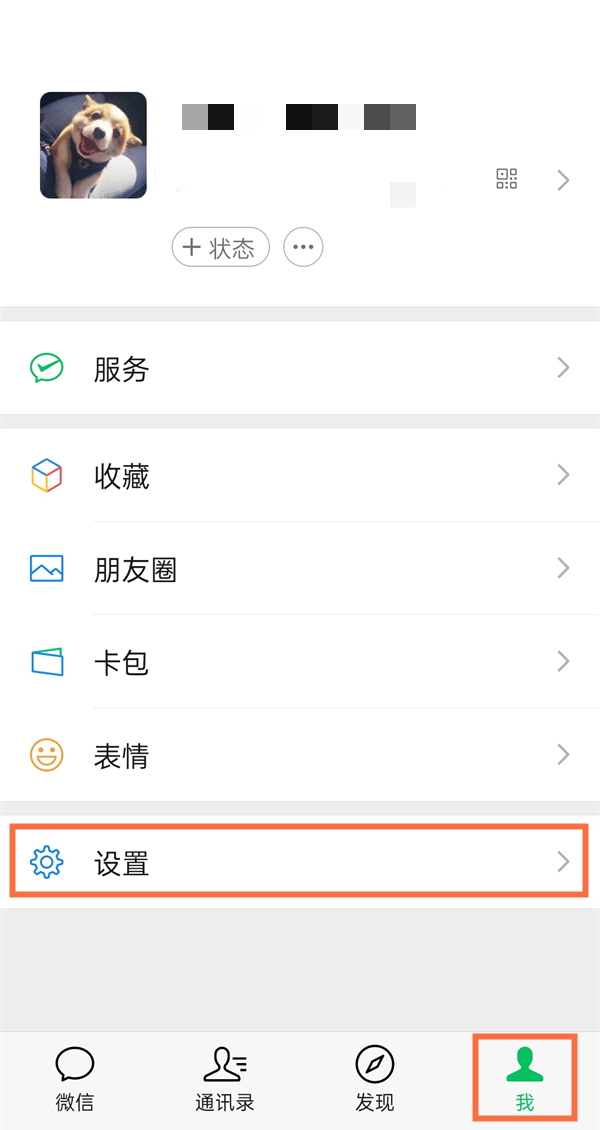
 網公網安備
網公網安備